Работа 2. Регистрация компании – клиента информационного логистического центра.
Методические указания по регистрации компании – клиента международной сети информационных логистических центров NeLoC-Портала.
Методические указания по формированию запросов NeLoC-Портала.
Часть 1.
Каждый логистический центр имеет сеть своих клиентов. Для регистрации в портал новой компании необходимо, чтобы сотрудник центра логистики, имеющий права администратора, совершил следующие действия.
Алгоритм регистрации новой компании:
1. Войдите на сайт
2. Щелкните кнопку "Внутренний" и наберите свои Имя и Пароль;
3. Кнопка "Администрация" связывает со следующим меню;
4. Выберите «Редактирование логистического центра»;
5. Щелкните левой кнопкой мыши на термине "новая" в колонке "Компании".
На экране появится следующее изображение (рис. 3.48 и табл.3.6).
Таблица 3.6.
| Поле | Содержание | Примечание |
| Название | Название компании | Обязательно. Редактируйте информацию о компаниях щелчком левой кнопки мыши на объекте «название». |
| Услуги | Список услуг | Добавьте, удалите услуги щелчком левой кнопки мыши на объекте «редактирование». |
| Персонал | Список персонала | Редактируйте информацию о персонале щелчком левой кнопки мыши на объекте «имя». |
| Текстовые модули | Список текстовых модулей | Редактируйте информацию о текстовых модулях щелчком левой кнопки мыши на объекте «название». |

Рис. 3.48. Формат регистрации новой компании
При щелчке левой кнопки мыши на объекте «название» компании на экране появится следующее изображение (рис. 3.49 и табл.3.7) для ввода детальных данных. После сохранения данных компания получает доступ в портал для определения адресов внутренних и внешних партнеров.
Уже существующие компании редактируются и удаляются по следующему алгоритму:
1. Войдите на сайт;
2. Щелкните кнопку "Внутренний" и наберите свои Имя и Пароль;
3. Кнопка "Администрация" связывает со следующим меню;
4. Выберите «Редактирование логистического центра»;
5. Щелкните левой кнопкой мыши на названии необходимой компании, приведённой в колонке " Компании ";
Далее появится то же самое изображение на экране, как описано выше, под названием "новая" (new).
Таблица 3.7.
| Поле | Содержание | Примечание |
| Название | Название компании | Обязательно |
| Улица | ||
| Почтовый адрес | Почтовый индекс | |
| Город | ||
| Страна |
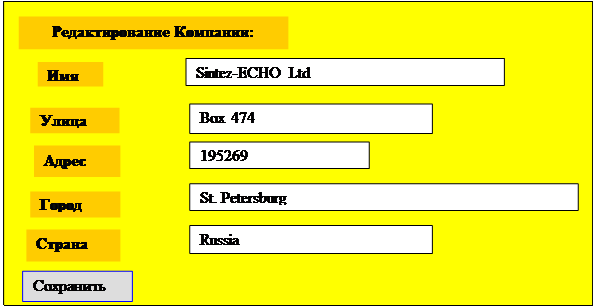
Рис.3.49. Формат ввода данных новой компании
Штат. Каждый логистический центр и каждая компания может иметь любое количество людей в штате, которые должны быть зарегистрированы в их базе данных. Существующий список работников редактируется или удаляется следующим образом:
1. Войдите на сайт;
2. Щелкните кнопку "Внутренний" и наберите свои Имя и Пароль;
3. Кнопка "Администрация" связывает со следующим меню;
4. Выберите «Редактирование логистического центра»;
5. Щелкните левой кнопкой мыши на персоне, внесенной в список в колонке «Персонал»,или щелкните на объекте “новый” (new), или на объекте “добавить” (add);
Функция включения в штат логистического центра или компании новых сотрудников позволяет администратору ввести в состав центра логистики или компании нового сотрудник с записью его имени и пароля.
Чтобы добавить реальную персону в штат логистического центра, переместите мышь на объект “Редактирование логистических центров” (Edit Logistics Centres) и щелкните мышью на объекте «добавить» (add) в колонке «Штат» (Persons).
Чтобы добавить реальную персону в штат компании, переместите мышь на объект «Редактирование компаний»(Edit Companies) и щелкните мышью на объекте «добавить» (add) в колонке «Штат» (Persons). Чтобы добавитьновую персону, переместитесь на объект “Редактирование компании” или “Редактирование логистического центра”и щелкните мышью на объекте "новый" или "добавить" в колонке «Штат» (Persons).
При этом в обоих случаях появится формат, приведённый на рисунке 3.50.
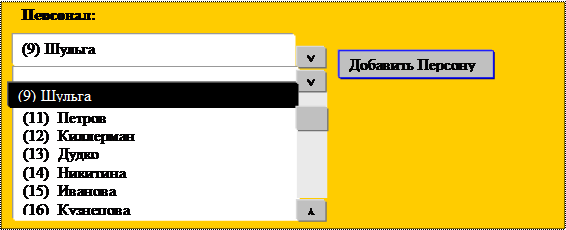 |
Рис.3.50. Формат ввода данных новой персоны
Новая персона может также быть введена в штат с помощью объекта “Редактирование штатного расписания” (Edit Persons), щелчком кнопки «Новая персона» (New Person) (рис.3.51 и табл.3.8).
Таблица 3.8.
| Поле | Содержание | Примечание |
| Имя | Имя человека | Обязательно. Редактируйте штатное расписание, щелкая на имени. |

Рис. 3.51. Формат редактирования штатного расписания
Следующее изображение на экране (рис.3.52 и табл.3.9) появится после выбора кнопки «Новая персона»(New Person).
Таблица 3.9.
| Поле | Содержание | Примечание |
| Имя пользователя (Username) | Регистрационное имя (login) | Уникальное, обязательно |
| Пароль | Пароль для регистрационного имени | Обязательно |
| Подтверждение пароля | Тот же самый пароль | Обязательно |
| Права | Администратор / Персонал | |
| Приложения | Доступ к приложениям | Организация сети логистических центров, маршрутизация и мониторинг |
| Пол | ||
| Имя | Имя пользователя | Обязательно |
| Телефон | ||
| Факс | ||
| Электронная почта | ||
| FTP Username | Для будущего использования | |
| FTP Пароль | FTP Доступ | Для будущего использования |
| FTP Подтверждение пароля | Тот же самый, как FTP пароль | Для будущего использования |

Рис. 3.52. Формат включения в штат
Права. Права, которыми может обладать каждый сотрудник, соответствуют его статусу в NeLoC–сети.
Прикладные задачи. Чтобы получить доступ к прикладным задачам «Маршрутизация и Мониторинг» или сетевому программному обеспечению логистического центра, соответствующее разрешение необходимо получить от администратора, имеющего сетевые полномочия (checkbox).
Текстовые модули.Чтобы облегчить связь между партнерами, к сообщениям, которыми они обмениваются, могут быть добавлены Текстовые модули. Общее количество Текстовых модулей не ограничено.
Не существует никакого различия, добавлен ли Текстовый модуль к информации логистического центра или компании. Текстовые модули − могут использоваться, чтобы добавить стандартный текст к запросу, на который готовится ответ (рис.3.53 и табл.3.10).
Чтобы добавить новый Текстовый модуль, выберите “Редактирование логистического центра” или “Редактирование компании”, щелкните на объекте "новый" или "добавить" в колонке Текстовые модули.
Создание услуги. Чтобы добавить новую услугу, переместитесь на поле объекта “Редактирование услуг”. Чтобы создать новую услугу, необходимо заполнить поле «Название» (Name). После активизации опции «Новая услуга» (New Service) услуга включается в базу данных, и формируется стандартный шаблон (рис.3.54 и табл. 3.11).
Таблица .3.10.
| Поле | Содержание | Примечание |
| Название | Название текстового модуля | Уникальное, Обязательно |
| Текст | Текст, описание, примечания. |
|
| |||
 | |||
 |
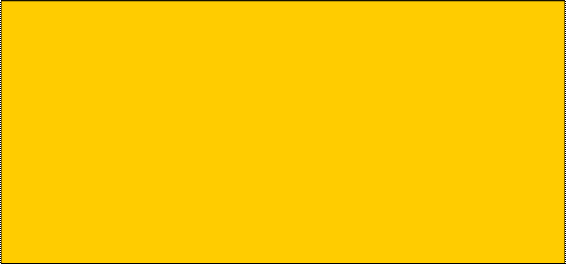



|


Рис. 3.53. Добавление текстового модуля
Таблица 3.11.
| Поле | Содержание | Замечание |
| Название | Название услуги |

 | |||
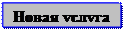 |
|
Рис.3.54. Шаблон внесения новой услуги
В программных ресурсах NeLoC–сети имеется много заданных стандартных шаблонов (рис.3.55 и табл.3.12).
Файл загрузки.Каждая компания или логистический центр имеет возможность загрузить информацию (файлы) об условиях торговли или любые другие в собственную папку на сервере (эти файлы называются присоединенные (attach)). Нет никакого различия в процедуре их добавления, независимо от того являются ли они принадлежностью логистического центра или компании (рис.3.56 и табл.3.13).
При ответе на запрос присоединенные файлы могут быть приложены к сообщению. Сначала выберите необходимую компанию или логистический центр из предлагаемого перечня, а затем выберите файл загрузки. После выполнения этого активизируйте команду «Загрузка» (Upload).
Таблица 3.12.
| Поле | Содержание | Замечание |
| Название | Название услуги | Обязательно |

Рис.3.55. Стандартные шаблоны услуг
Таблица 3.13.
| Поле | Содержание | Замечание |
| Компания / логистический центр | Цель | |
| Файл | Условия торговли … |

Рис.3.56. Формат загрузки
Часть 2.
Запросы.Интеллектуальные возможности сети содержатся в NeLoC-Портале и доступны для внешнего пользователя через штатные интернетовские линии. Эти возможности разделены на три части:
· детальная информация о виде запроса и его принадлежности;
· детальная информация запроса о возможных услугах;
· информация для контактов.
От активизации выбранного варианта, сделанного на 1-ой странице (рис.3.57 и табл.3.14), зависит структура и содержание 2-ой страницы (рис.3.58 и табл.3.15).
Таблица 3.14.
| Поле | Содержание | Примечание |
| Вид запроса | ||
| Информация, предложение, порядок | Запрос | Группа выбранных переключателей для конкретного вида запроса |
| Действительно до | Дата самого последнего ответа | Текст или дата |
| Привилегия | ||
| Самый быстрый, самый дешевый, наиболее безопасный и надежный | Важность запроса | Рамка выбора фрагмента (selectbox). Выбранный текст будет добавляться на поле «Общий комментарий (General Remarks)» на следующей странице |
| Выбираемые услуги | ||
| Транспорт | Средства транспортировки | Согласно выбранным кнопкам следующая страница предложит адекватные поля входа |
| Складирование | Услуги логистического центра | |
| Оборудование | Услуги логистического центра | |
| И т.д. | ||
| Предварительный просмотр | ||
| Логистические центры и компании | Каждый логистический центр. Каждая компания, которая поддерживает одну из выбранных услуг | Окно-список (Listbox). Никакого выбора (choiсe) |

Рис.3.57. Первая страница меню запросов
Структура и содержание второй страницы обеспечивают выполнение требований клиента, касающихся выбранных услуг, из возможностей, предоставляемых клиентам логистического центра.
На третьей странице клиент должен представить информацию о себе и своей компании, необходимую для контакта (рис.3.59 и табл.3.16).
Ø Полученные запросы. Электронный документ, соответствующий принятым запросам, содержит краткий обзор всех полученных запросов с их главными данными и текущим статусом.
Таблица 3.15.
| Поле | Содержание | Примечание |
| Окно-список (Listbox) логистического центра и компании | ||
| Логистические центры и компании | Все логистические центры и все компании, которые поддерживают выбранные услуги со страницы 1 | Обязательно. Только один доступный выбор |
| Пример: Транспортировка | ||
| Груз | Вид груза | |
| Опасные товары | Должна быть отметка в случае опасных товаров | |
| Класс | Класс опасных товаров | Только если отмечено |
| Количество | Информация о грузе | В штуках |
| Высота | Информация о грузе | В миллиметрах |
| Ширина | Информация о грузе | В миллиметрах |
| Длина | Информация о грузе | В миллиметрах |
| Вес | Информация о грузе | В килограммах |
| Место убытия | Место, откуда транспорт или услуга стартуют | |
| Место назначения | Место, где услуга заканчивается, или пункт прибытия транспорта | |
| От даты/времени | Дата и время, с которого транспортировка и услуга должны начаться | |
| До даты/времени | Дата и время, до которого транспортировка и услуга должны быть выполнены | |
| Замечания | Свободный текст | Дополнительная информация, предоставляемая клиентом согласно запрашиваемой услуге |
| Общие замечания | Свободный текст | Глобальная и дополнительная информация для запроса |


Рис. 3.58. Вторая страница запроса − детальная информация
Таблица 3.16.
| Поле | Содержание | Примечание |
| Контакт | ||
| Компания | Название запрашиваемой компании | Обязательно |
| Улица | Адресная информация | Обязательно |
| Почтовый индекс | Адресная информация | Обязательно |
| Город | Адресная информация | Обязательно |
| Страна | Адресная информация | Обязательно |
| Контакт | Род / Форма обращения | Обязательно |
| Имя | Имя персоны для контакта | Обязательно |
| Телефон | Информация о персоне для контакта | Обязательно |
| Факс | Информация о персоне для контакта | Обязательно |
| Электронная почта | Информация о персоне для контакта | Обязательно |

Рис. 3.59. Третья страница запроса – информация для контактов
Пользователь способен произвести с полученным запросом действия:
Ø обратиться с просьбой показать детали запроса;
Ø форвардинг – активизацию запроса по внутренней сети;
Ø формирование ответа;
Ø удаление данных запроса.
Структура электронного документа «Полученные запросы» приведена на рисунке 3.60 и таблице 3.17. Каждый запрос может быть ретранслирован несколько раз как в логистические центры, так и в компании. Для каждого форвардного запроса генерируется новое сообщение и вносится в таблицу в графу «отправленные форвардные запросы».
Таблица 3.17.
| Поле | Содержание | Примечание |
| ID | Идентификационный № запроса | Предоставляется системой (уникальный) |
| Компания | Отправитель запроса | Название компании, как заявлено во внешней веб-форме |
| Действие | ||
| Показ | Связь | Показывает детальные данные запроса. |
| Форвард | Связь | Форвардный запрос к другим компаниям или логистическим центрам. Если запрос был форвардным, то ID будет показан в колонке "Forwarded" |
| Ответ | Связь | Открывает веб-форму для ответа на запрос |
| Удалить | Связь | Удаляет запрос из базы данных |
| Форвардный | ID, если запрос был форвардным | Если запрос был форвардным, то ID форвардных запросов будет показан на экране |
| Отправление | Дата и время получения | |
| Тип | Тип требуемых услуг | Тип запроса и все выбранные услуги приводятся в виде списка |
| Действительный до | Дата, заявленная в запросе |
Information
Transport
IT-Service
2008-12-09
11:35:11
Ответ
Удалить
Сделать
Форвар-дным
Пока-
зать
Моя фирма
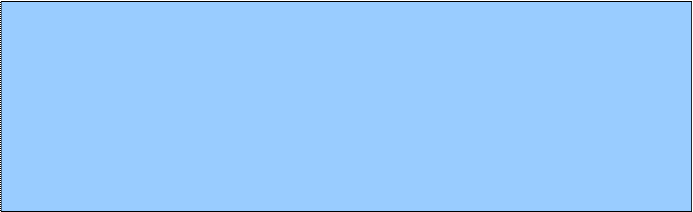

Принятые запросы
Logistics Centre Leubeck
Действит.
до
Тип
Послать
Форвар-дный
Действия
2004-12-04
Из
компании
ID
Рис. 3.60. Формат принятых запросов
Дата добавления: 2021-07-22; просмотров: 61;










